教你删除win10第三方主题的方法 Win10如何卸载第三方主题
更新时间:2023-10-09 15:59:51作者:xiaoliu
教你删除win10第三方主题的方法,在如今的数字时代,Windows 10已成为许多人首选的操作系统,有时候我们会安装一些第三方主题来美化桌面,但随之而来的问题是如何卸载这些主题。本文将为大家介绍一种简单的方法,教你如何删除Win10上的第三方主题。无论是为了解决主题不兼容的问题还是恢复原始的Windows外观,这个方法都能帮助你轻松卸载第三方主题。让我们一起来看看吧!
具体方法如下:
1、在Windows10系统桌面,我们在左下角找到Windows徽标键。
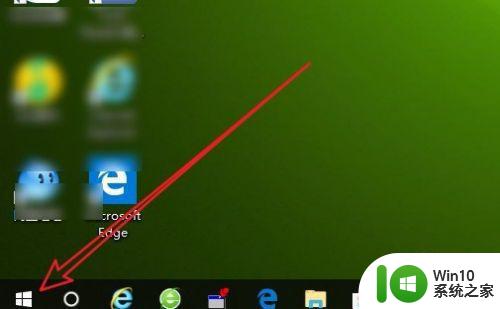
2、右键点击桌面左下角的Windows徽标按钮,在弹出菜单中选择“设置”菜单项。
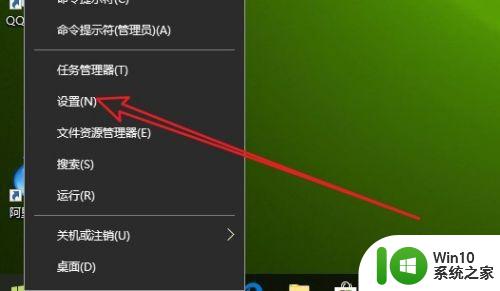
3、接着在打开的Windows10设置窗口中,点击“个性化”的图标。

4、在打开的个性化设置窗口中,我们点击左侧边栏的“主题”菜单项。
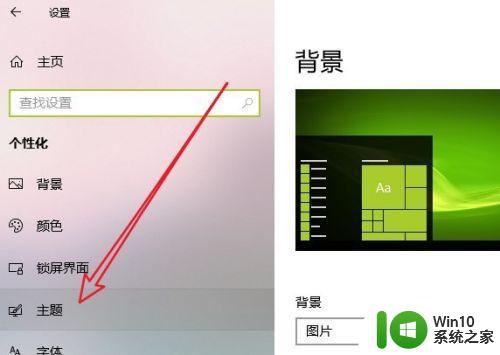
5、这时在右侧的窗口中就可以看到所有的系统主题列表了。
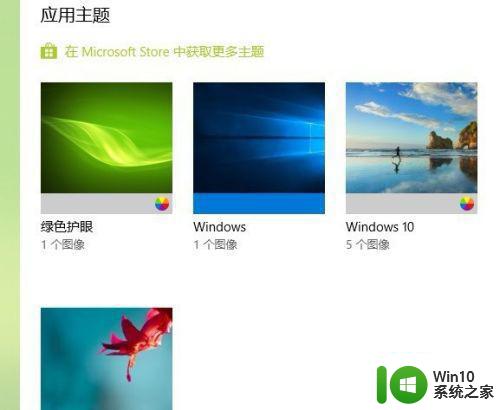
6、右键点击想要删除的主题,然后右键点击“删除”按钮就可以了,这样第三方主题就被删除成功了。
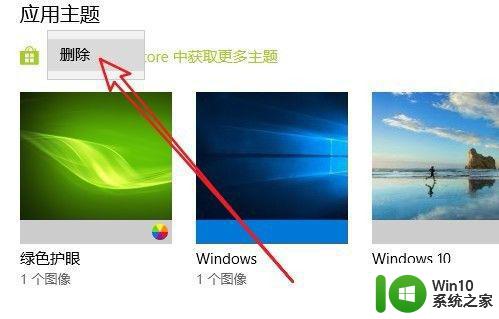
以上是教你如何删除win10第三方主题的方法的全部内容,如果你遇到这个问题,不妨试试我提供的方法来解决,希望对大家有所帮助。
教你删除win10第三方主题的方法 Win10如何卸载第三方主题相关教程
- Win10第三方软件模糊字体调整方法 如何解决Win10第三方软件模糊字体显示问题
- win10删除老旧主题的方法 win10如何删除不好看的主题
- 如何彻底从win10中删除2345主页 win10卸载2345主页的方法
- win10无法安装第三方软件的解决方法 win10安装不了第三方软件怎么办
- 第三方inf不包含数字签名信息win10如何解决 win10第三方inf文件缺失怎么办
- win10主题删除不掉怎么办 win10删除主题失败怎么办
- 高手教你把win10变成苹果主题 win10如何设置苹果主题
- 教你使用第三方软件清除win10浏览器广告 win10浏览器广告怎么去除
- win10第三方软件字体模糊如何调整 win10软件内字体模糊问题解决方法
- win10制作主题的方法 win10系统自制主题教程
- 高手教你美化win10桌面主题 win10怎么美化桌面主题
- win10更改系统主题的方法 win10如何更改主题
- 蜘蛛侠:暗影之网win10无法运行解决方法 蜘蛛侠暗影之网win10闪退解决方法
- win10玩只狼:影逝二度游戏卡顿什么原因 win10玩只狼:影逝二度游戏卡顿的处理方法 win10只狼影逝二度游戏卡顿解决方法
- 《极品飞车13:变速》win10无法启动解决方法 极品飞车13变速win10闪退解决方法
- win10桌面图标设置没有权限访问如何处理 Win10桌面图标权限访问被拒绝怎么办
win10系统教程推荐
- 1 蜘蛛侠:暗影之网win10无法运行解决方法 蜘蛛侠暗影之网win10闪退解决方法
- 2 win10桌面图标设置没有权限访问如何处理 Win10桌面图标权限访问被拒绝怎么办
- 3 win10关闭个人信息收集的最佳方法 如何在win10中关闭个人信息收集
- 4 英雄联盟win10无法初始化图像设备怎么办 英雄联盟win10启动黑屏怎么解决
- 5 win10需要来自system权限才能删除解决方法 Win10删除文件需要管理员权限解决方法
- 6 win10电脑查看激活密码的快捷方法 win10电脑激活密码查看方法
- 7 win10平板模式怎么切换电脑模式快捷键 win10平板模式如何切换至电脑模式
- 8 win10 usb无法识别鼠标无法操作如何修复 Win10 USB接口无法识别鼠标怎么办
- 9 笔记本电脑win10更新后开机黑屏很久才有画面如何修复 win10更新后笔记本电脑开机黑屏怎么办
- 10 电脑w10设备管理器里没有蓝牙怎么办 电脑w10蓝牙设备管理器找不到
win10系统推荐
- 1 萝卜家园ghost win10 32位安装稳定版下载v2023.12
- 2 电脑公司ghost win10 64位专业免激活版v2023.12
- 3 番茄家园ghost win10 32位旗舰破解版v2023.12
- 4 索尼笔记本ghost win10 64位原版正式版v2023.12
- 5 系统之家ghost win10 64位u盘家庭版v2023.12
- 6 电脑公司ghost win10 64位官方破解版v2023.12
- 7 系统之家windows10 64位原版安装版v2023.12
- 8 深度技术ghost win10 64位极速稳定版v2023.12
- 9 雨林木风ghost win10 64位专业旗舰版v2023.12
- 10 电脑公司ghost win10 32位正式装机版v2023.12